Integrar un documento
Hasta ahora todo lo que se ha hecho ha sido en base a una diapositiva. En esta lección se verá como crear un documentito o presentación que tenga más de una transparencia.
Se va a crear un documento de tres diapositivas: la portada y dos más transparencias de contenido.
1. se crea una diapositiva nueva. (hay que recordar de lecciones anteriores.. bueno hagamos un repaso).
En el Botón de Office, se pulsa Nuevo y se crea la primera diapositiva con un diseño de título y subtitulo. Se escribe en los cuadros de texto la información que se quiere presentar.
Para todo este ejemplo se utilizarán conceptos tomados del libro Mercadotecnia de Philip Kotler.
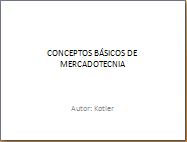
2. Para crear una nueva diapositiva seguida a la anterior en el mismo documento. Se pulsa Nueva Diapositiva que está dentro de la barra de herramientas del botón Inicio

3. Se escribe la información en la nueva transparencia que se ha creado.
Ya se ha aprendido a cambiar tamaño de la fuente y alinear cuadros de texto, así que es buen momento de practicar. Vamos!!!

4. se crea la siguiente diapositiva tal como se explicó en el punto 2 de esta misma lección.
Y se introduce la información deseada.

